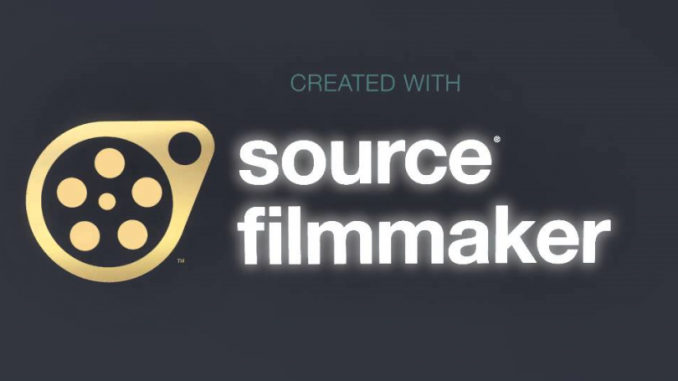
In questo tutorial ti mostrerò come creare un secondo Viewport in questo fantastico programma Source Filmmaker.. E quindi per questo, segui le istruzioni. ( sì, non posso fare screenshot a causa di problemi con Windows , quindi devi solo scattare foto dal tuo telefono con una qualità terribile , Mie scuse )
Avvio di Source FilmMaker
Qui inizia , e come fare questo rettangolo in basso a sinistra?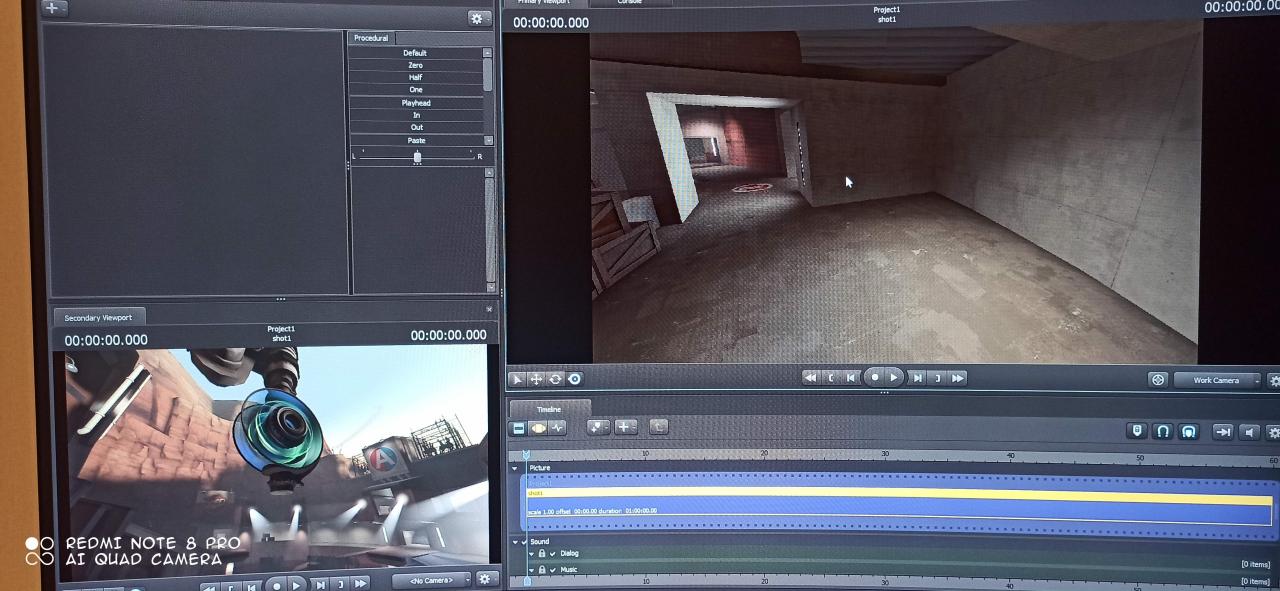
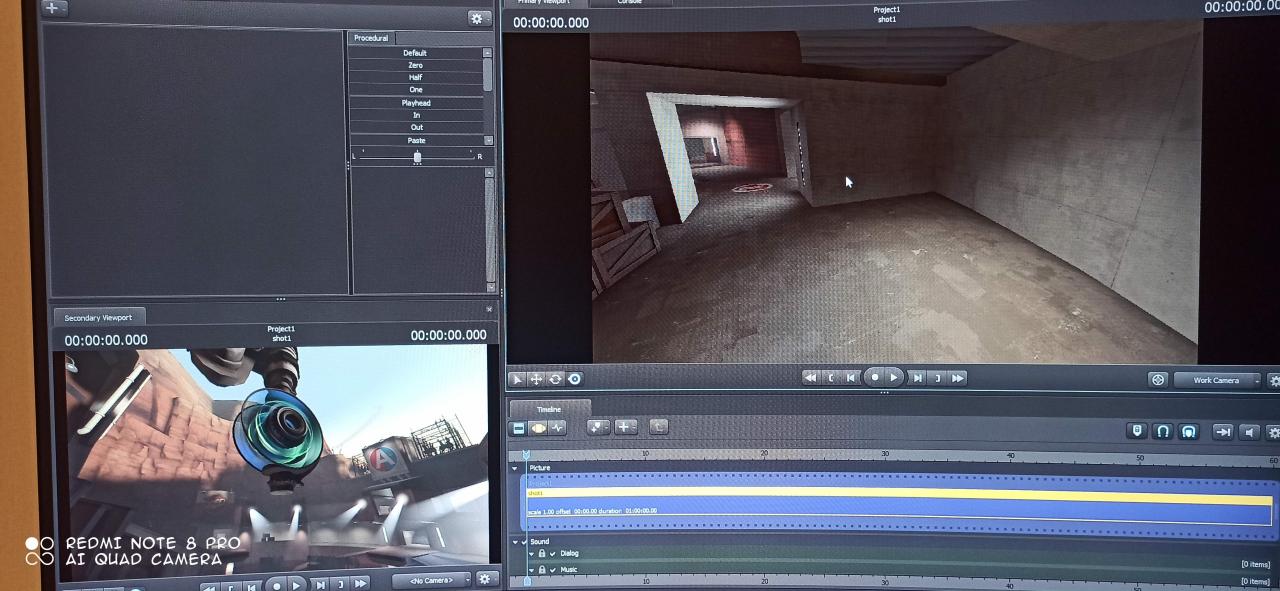
1 palcoscenico
trova la scheda Windows in alto a sinistra e mettila sopra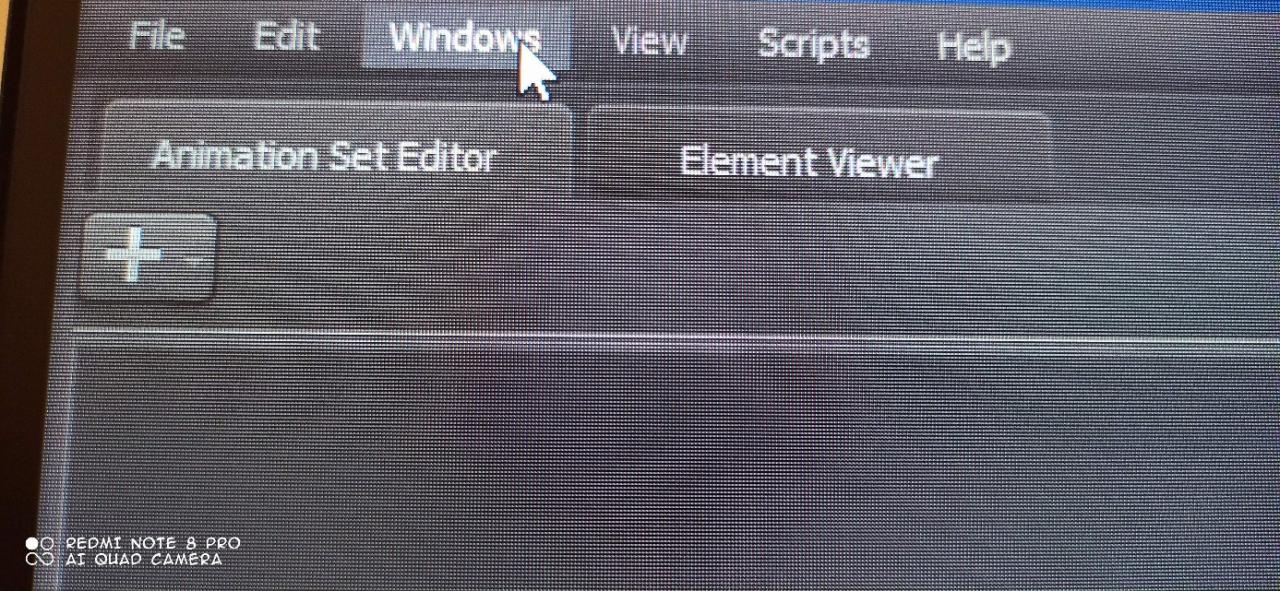
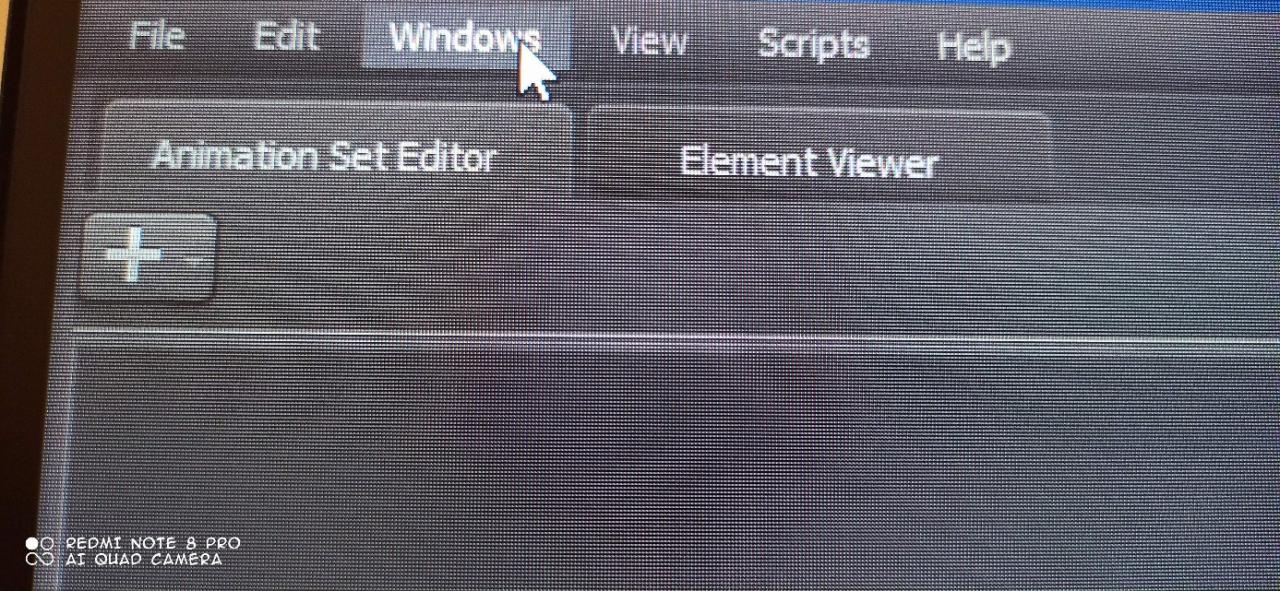
2 palcoscenico
dopo troviamo la sezione lì “Finestra secondaria” Spingere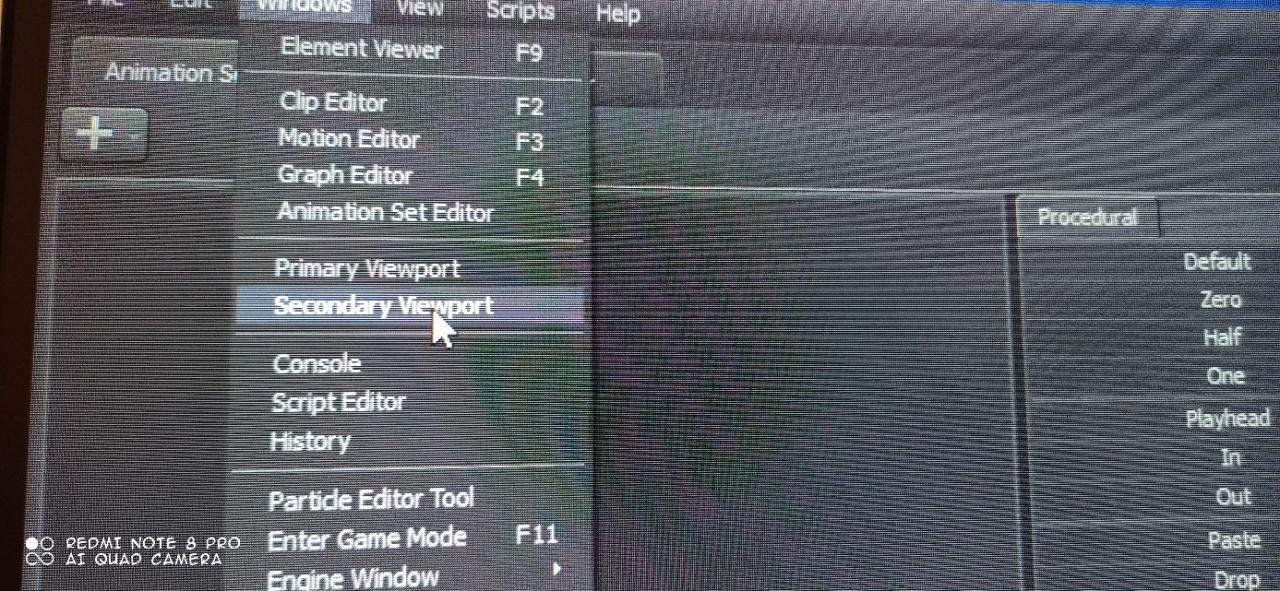
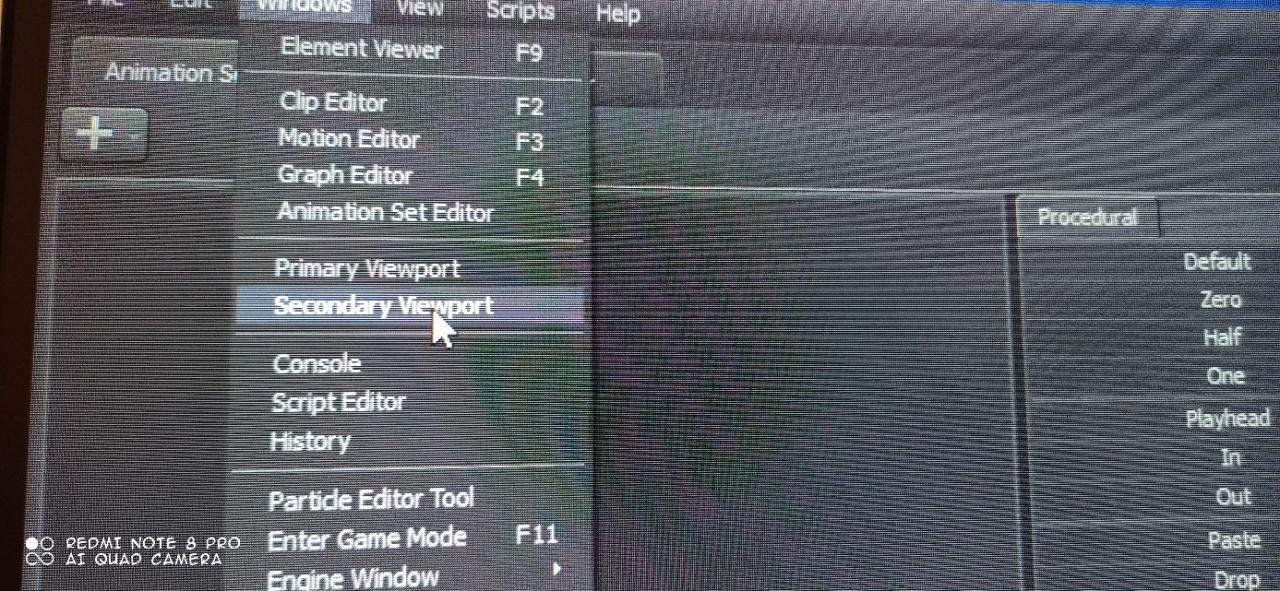
3 palcoscenico
dopo aver cliccato , qjlsgRPIPKaO1qrBGUiWC-1..1569488824 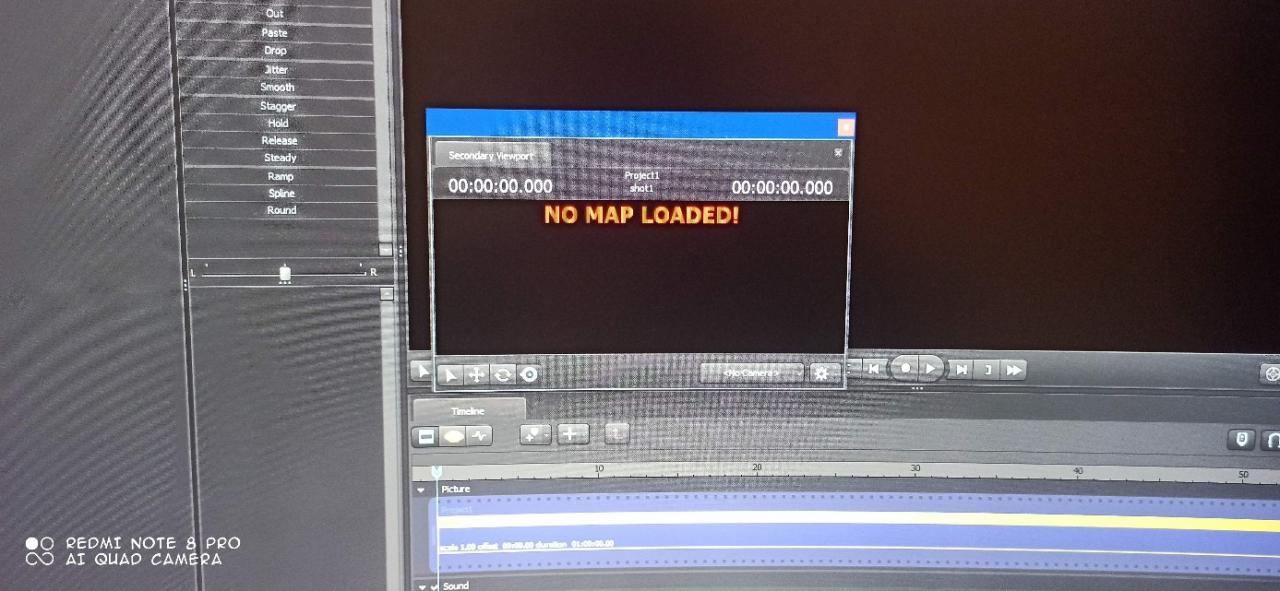
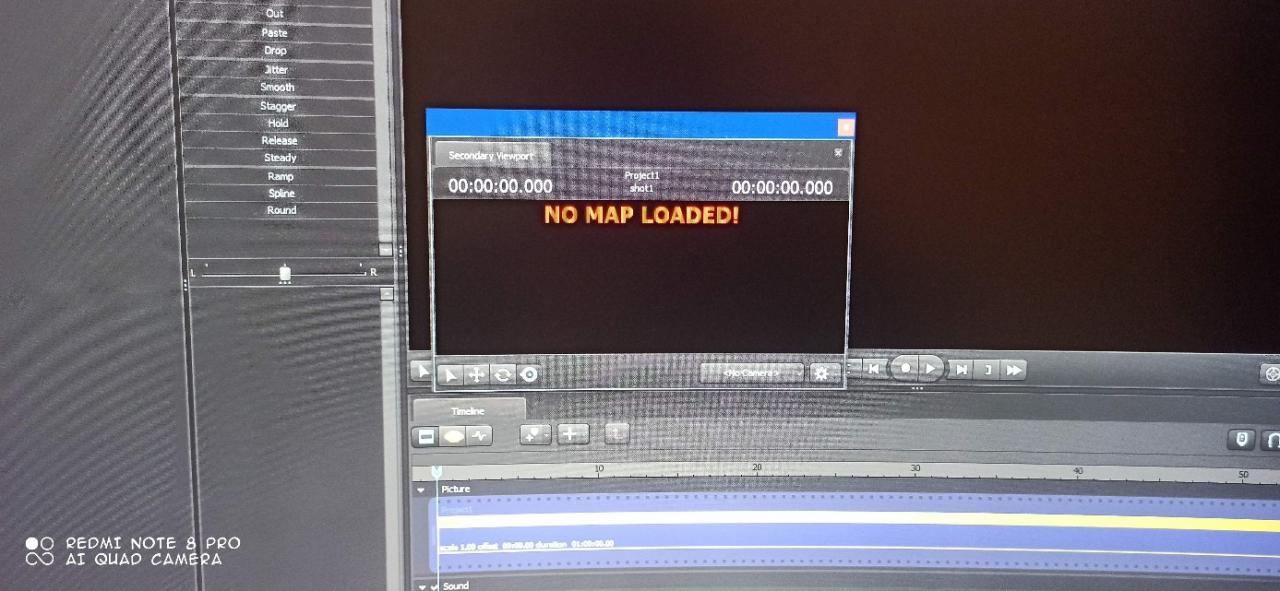
4 palcoscenico
Blocca la linguetta sopra questa finestra “Finestra secondaria” e trascinalo dove preferisci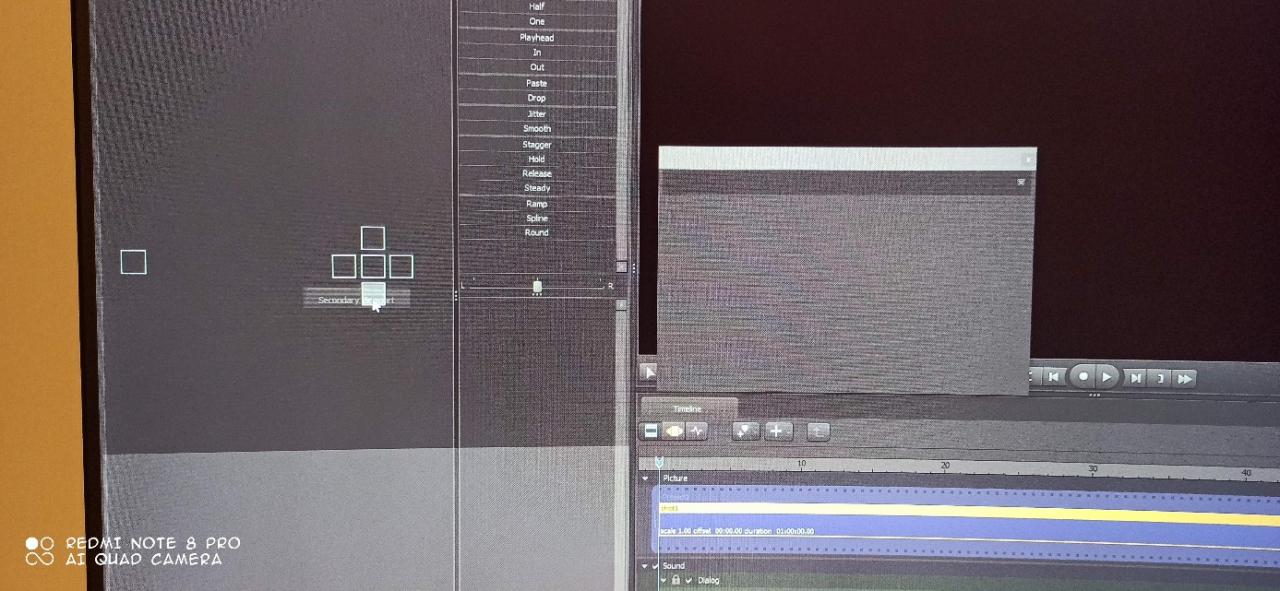
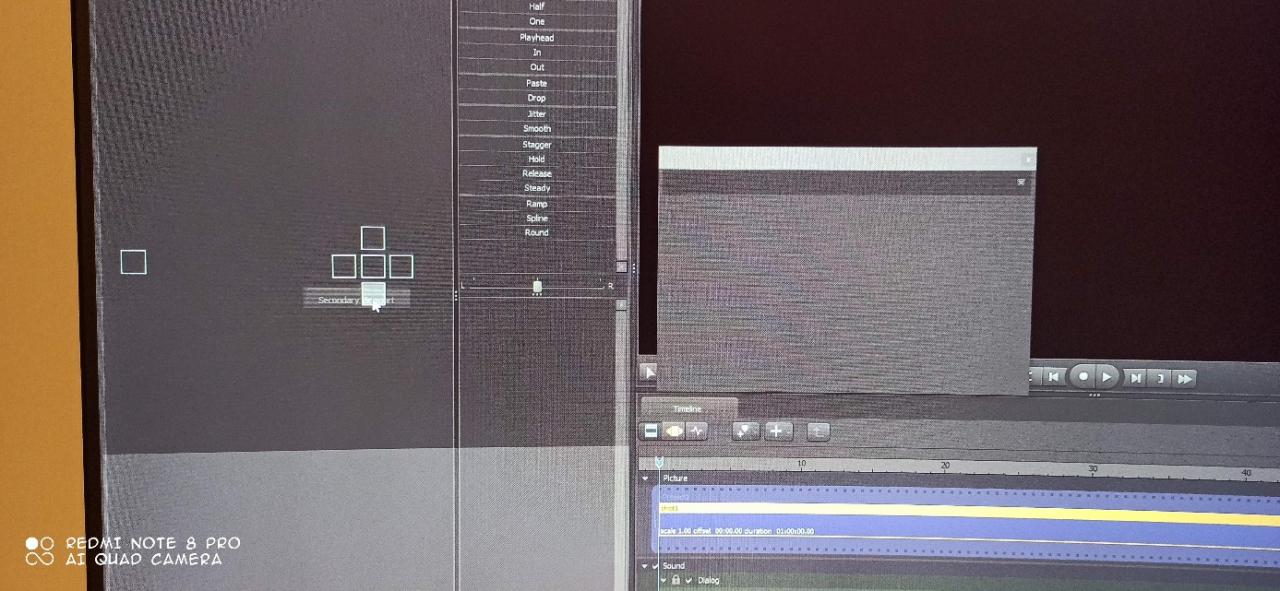
Fatto
Fatto! è molto semplice , ora hai 2 “tenere sotto controllo” o anche di più
A partire dal Rinnngo

lascia un commento